Lösen von Problemen mit dem Druck des Druckers HP Laserjet P1005

- 1552
- 138
- Lina Leberer
Hewlett Packard, besser bekannt für seinen kurzen Namen HP, ist einer der beliebtesten Hersteller von gedruckten Geräten, insbesondere kompakte Drucker für Zuhause und Büro. Wenn Sie einen Laserdrucker gekauft haben, können Sie sich auf die Tatsache verlassen.

Was tun, wenn der Drucker HP Laserjet P1005 ablehnt, um Dokumente zu drucken?
Eines der beliebtesten Modelle ist HP Laserjet P1005. Dieser Drucker ist kompakt, Drucke in verschiedenen Medien und relativ kostengünstig zu pflegen. Dennoch beschweren sich viele Benutzer, dass es nicht so einfach ist, sich einzurichten, und es treten sehr oft auf Probleme auf, dass das Gerät sich weigert, ohne ersichtlichen Grund zu drucken.
Warum könnte das passieren? Wie man ein Problem loswerden? Lesen Sie noch heute in unserem Material.
Warum druckt der Drucker HP Laserjet P1005 nicht
Wie jeder andere Drucker druckt HP Laserjet P1005 möglicherweise keinen der folgenden Gründe:
- Kabelschädigung. Der Drucker ist über ein USB -Kabel mit dem Computer angeschlossen. Normalerweise sind dies zuverlässige Kabel, und die von ihnen verursachten Probleme treten relativ selten auf. Wenn Sie jedoch die ungenauen Geräte verwenden, kann das Kabel beschädigt werden. Aufgrund was? Oft, wenn wir es selbst nicht bemerken, setzen wir etwas Schweres darauf, oder es fällt unter den Drucker selbst, weshalb Probleme mit der Verbindung und dem Siegel auftreten und es gibt Probleme.
- Probleme mit einem USB -Anschluss auf einem Computer. Von Zeit zu Zeit können verschiedene Fehler des USB -Controllers auftreten. Deshalb wird der Drucker falsch angezeigt, und beim Versuch, etwas zu drucken, tritt ein Fehler auf.
- Ein fälschlichter arbeitender Treiber. Ein sehr beliebter Fehler. Der Fahrer ist in der Tat ein reguläres Programm, und wenn seine Dateien beschädigt sind, druckt der Drucker HP LaserJet P1005 nicht nicht.
- Die Patrone ist falsch installiert. Wenn Sie die Kartusche unabhängig von.
- Beschädigte Patrone wegen falscher Auftanken. Alle Drucker sind so konzipiert, dass Sie nach dem Ende des Toners eine neue Patrone kaufen und die alte nicht leiden. Aber macht jemand das? Wenn der Meister schlecht arbeitete, signalisiert ein speziell gebauter Chip, dass die Patrone nicht original ist, sodass das Siegel unmöglich ist.
- Falsche Arbeitsfenster. Windows selbst kann ein Problem sein. Im Allgemeinen funktioniert es stabil, aber von Zeit zu Zeit gibt es Fehlfunktionen unklarer Herkunft. Vor allem, wenn Sie nicht alle neuesten Updates installieren.
- Das Papier ist falsch geladen. Wenn das Papier falsch eingeführt wird, geht der Drucker davon aus, dass es zögert wurde und das Siegel nicht beginnt.
Optionen zur Lösung von Problemen
Beschädigter Kabel
Der korrektste und effektivste Weg, um das Problem zu lösen, besteht darin, das Kabel zu ersetzen. Wenden Sie sich an das Geschäft, in dem Sie einen Drucker gekauft haben, oder bestellen Sie ihn über das Internet. Schließen Sie das Druckgerät anschließend an den Computer an und versuchen Sie es zu drucken.
Wie Sie sich vor Schäden an der Schnur schützen können? Erstens, sollte es ihm in keinem Fall erlauben, sich zu biegen. Stellen Sie sorgfältig sicher, dass das Kabel genau lag. Zweitens geben Sie ihm nichts Schweres auf und lassen Sie die Schnur nicht unter den Drucker fallen. Mit solchen einfachen Aktionen können Sie die Arbeit des Kabels für einen langen Zeitraum verlängern.
USB -Port des Computers
Wenn das Kabel funktioniert und beim Anschließen des HP -Laserjet P1005 -Druckers das Siegel immer noch nicht beginnt, lohnt es sich, zu überprüfen, ob der Anschluss selbst funktioniert. Wie kann ich das machen? Die einfachste Option ist, den Drucker an einen anderen Anschluss zu verbinden. Wenn das Problem wiederholt wird, überprüfen Sie alle USB -Anschlüsse des Computers. Wenn es nicht hilft, machen Sie Folgendes.
Gehen Sie zum Geräte -Manager. Drücken Sie dazu die Starttaste, wählen Sie dann das Bedienfeld und wählen Sie im geöffneten Fenster den Geräte -Manager aus. Auf Geräten mit Windows 10 können Sie mit der rechten Schaltfläche auf die Startschaltfläche klicken und den Geräte -Manager auswählen. Stellen Sie als nächstes sicher, dass in einem der Abschnitte und insbesondere im Absatz "USB -Controller"? Es gibt keine nicht erkannten Geräte. Dies wird durch das gelbe Dreieck in der Nähe des Namens des Geräts angezeigt.
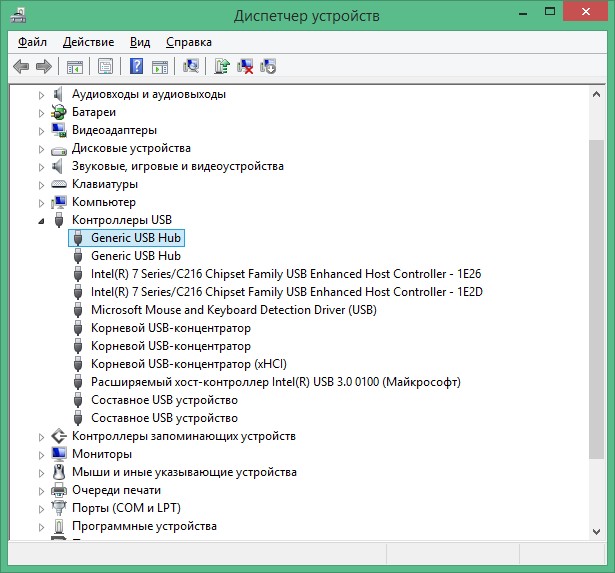
Wenn ein solches Gerät verfügbar ist, löschen Sie seinen Treiber, indem Sie die rechte Maustaste mit dem Namen der Komponente drücken und den entsprechenden Punkt auswählen. Dann sollte der Computer neu geladen werden, woraufhin das System den fehlenden Treiber automatisch installieren sollte. Auch wenn es keine nicht erkannten Geräte gibt, können Sie abwechselnd alle Treiber aus dem Abschnitt "USB" Controller löschen.
Drucker-Treiber
Der Treiber ist kein weniger launisches Programm, mit dem Ihr Drucker gesteuert wird. Da es sehr einfach ist, die Dateien zu beschädigen, insbesondere wenn Sie die Programme sehr häufig installieren und löschen, ist der gültigste Ausgang aus der Situation eine vollständige Neuinstallation des Treibers. Aber dafür müssen Sie die obligatorischen Bedingungen einhalten -es muss von der offiziellen Website des Unternehmens Hewlett Packard heruntergeladen werden. Warum ist es wichtig? Da der Hersteller die Merkmale seines Produkts am besten kennt, gibt er Garantien für einen arbeitenden Fahrer. Darüber hinaus wird die Leistungsgarantie nur dann bereitgestellt, wenn die offizielle Software verwendet wird. Daher empfehlen wir nicht, die Entwicklung der Entwicklung aus drittparteiem Ressourcen zu pumpen, die im Internet voll sind.

Wenn der HP -Laserjet P1005 -Drucker nach dem Herunterladen der Installationsdatei des Fahrers nicht gedruckt wird, wählen Sie das Element "Wiederherstellen", damit alle beschädigten und fehlenden Dateien dorthin zurückgegeben werden. Wenn sich infolgedessen nichts verbessert hat, versuchen Sie, den Treiber zu entfernen und die verbleibenden Dateien und Kataloge danach zu reinigen und dann eine Reinigungsinstallation durchzuführen. Mit einem hohen Maß an Wahrscheinlichkeit funktioniert alles so, wie es sein sollte.
Kartuschenprobleme
Wie oben erwähnt, ist die Patrone nicht für Referenz vorgesehen. Da jedoch jedes Mal, um ein neues zu kaufen, sehr teuer sein kann, insbesondere wenn Sie ziemlich viel drucken. Produkte nur in autorisierten Servicecentern Produkte produzieren. Versuchen Sie nicht zu sparen. Andernfalls geben Sie viel mehr Geld für die Reparatur aus oder kaufen Sie eine neue Patrone, wenn sie irreversibel beschädigt ist.
Probleme mit Papier
Für den hochwertigen Druck auf dem HP Laserjet P1005 Laserdrucker sollte Papier auch von hoher Qualität sein. Je höher es ist, desto wertvollere Ergebnisse erzielen Sie und desto weniger Probleme, die durch schlechtes Papier verursacht werden, werden Sie in Ihrer Arbeit finden. Jagen Sie keine Billigkeit und bemühen Sie sich nicht, das billigste Papier zu kaufen.
Darüber hinaus sollten Sie auf die folgenden Punkte achten:
- Vorhärei. Wenn das Papier zu zottig ist, kann die Zotten die inneren Teile des Druckers verstopfen, weshalb es eine Nachricht über das Zögern von Papier gibt.
- Ordnungsgemäße Lagerung. Halten Sie das Papier so, dass es nicht nass wird. Wenn es nass wird, ist es problematisch, es zu verwenden.
- Richtiger Download. Das Druckerpapierversorgungsfach ist immer für eine bestimmte maximale Anzahl von Blättern ausgelegt. Wenn Sie zu viel Papier laden, kann der Drucker es einfach nicht erfassen, weshalb das Siegel unmöglich ist.
Windows -Arbeitsfehler
Sehr oft hängt die Stabilität von Windows davon ab, ob Sie Updates installieren oder nicht. Wir empfehlen Ihnen, die neuesten Systemaktualisierungen nicht aufzugeben. Dies kann unnötige Kopfschmerzen vermeiden, und Ihr Drucker wird ohne Probleme drucken. Außerdem wird es nicht schaden, den Pressedienst auszuschalten. Gehen Sie dazu in das Bedienfeld - Administration - Print Manager. Klicken Sie dann auf die Schaltfläche "Stop", dann - "Start". Es sollte auch helfen, wenn die Aufgabe in Druckaufgaben ist, der Drucker jedoch nicht druckt.
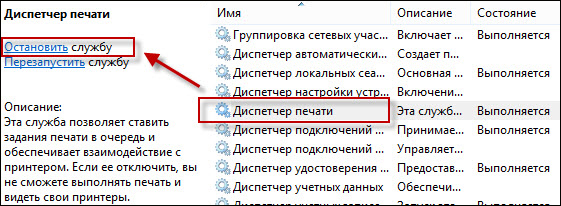
Abschluss
Trotz der Probleme, die mit dem Drucker HP Laserjet P1005 auftreten, ist es eigentlich nicht so schwierig, sie zu lösen. Wir empfehlen Ihnen, die oben aufgeführten Punkte sorgfältig zu überwachen, sodass Sie Schwierigkeiten im Voraus vermeiden können. In den Kommentaren schreiben Sie bitte, ob sich herausgestellt hat, dass dies durch die Druckerprobleme dank unserer Empfehlungen beseitigt wurde.

